Win7文件共享怎么设置?文件共享是共享具有不同访问权限级别的数字信息或数据的过程,是一种更高效地进行协作的方式,在Win7中,我们通常可以使用文件共享功能,来实现资源共享。本期教程小编将为大家带来Win7共享设置方法,有需要的朋友们一起来看看吧。
方法步骤
1、打开控制面板—>网络和共享中心—>选择家庭组和共享选项—>更改高级共享设置,这里唯一要改的地方就是“密码保护的共享”,选择“关闭密码保护共享”,保存修改;
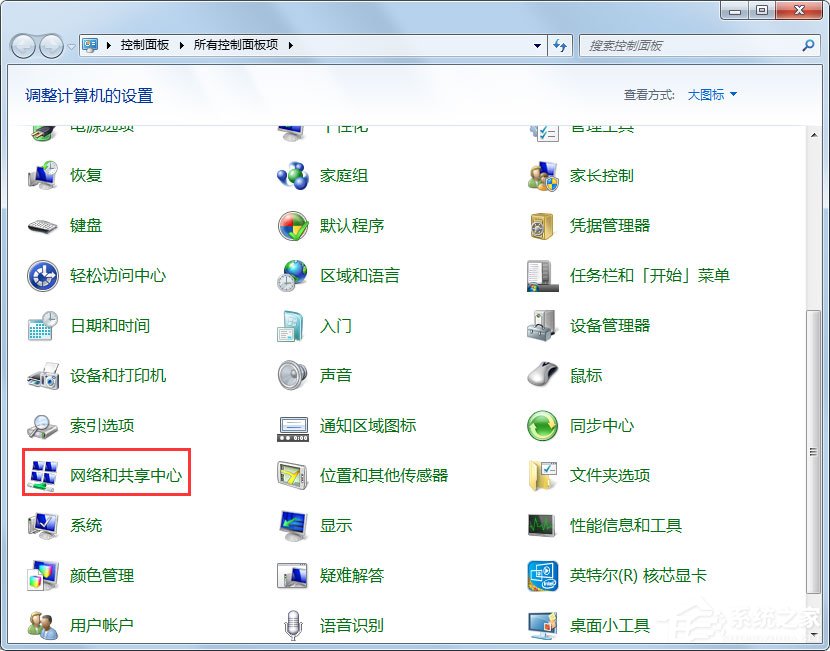


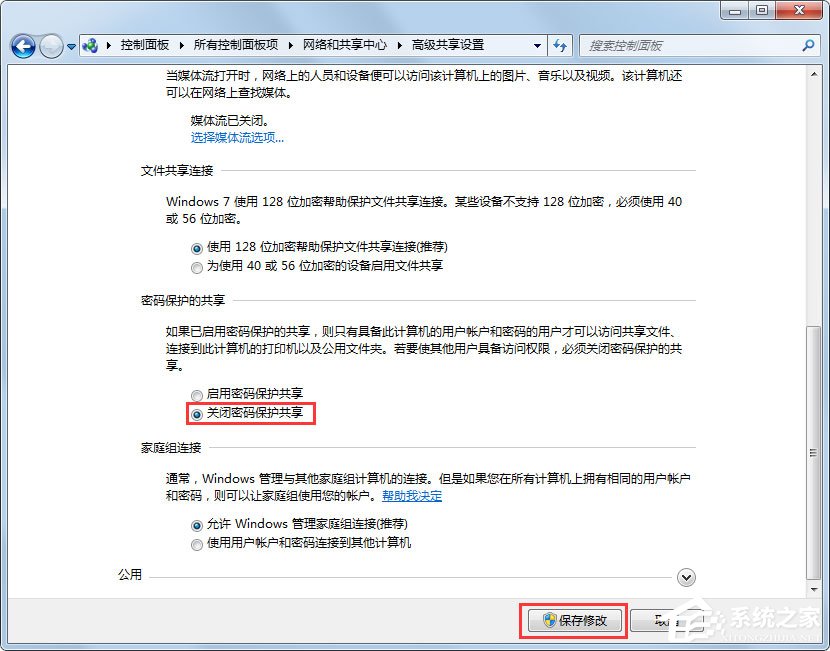
2、打开控制面板—->管理工具—->计算机管理;
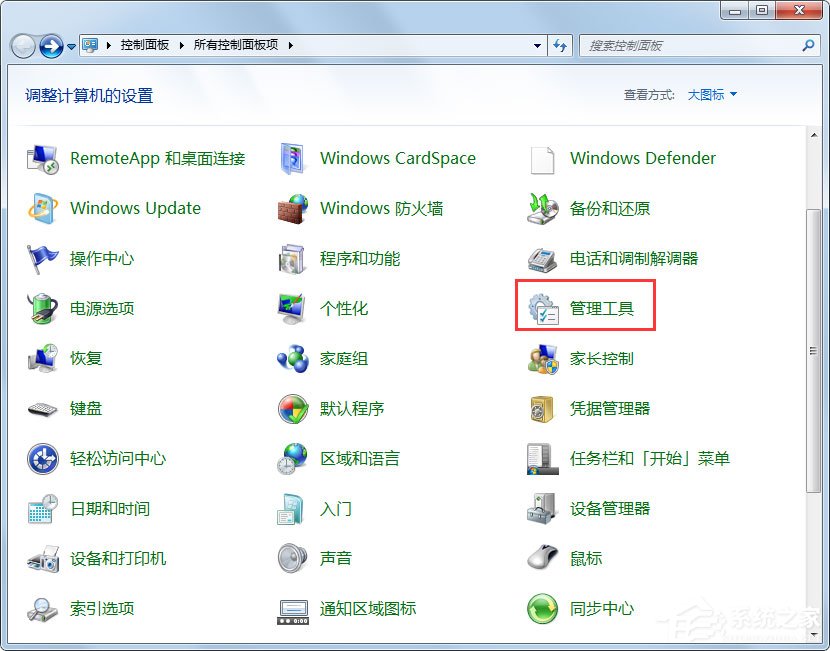
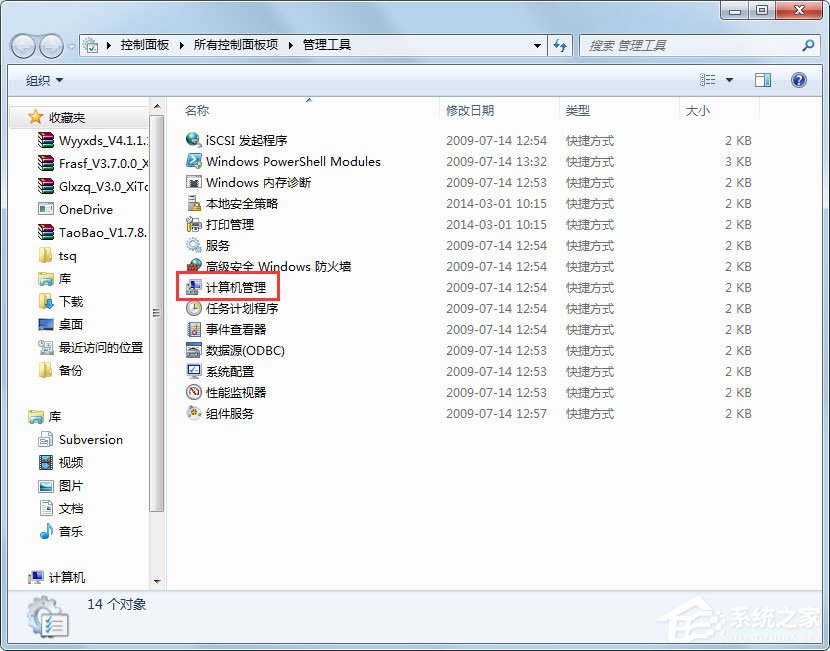
3、本地用户和组—>用户—>guest—->把“密码永不过期”和“帐户已禁用”这2项前面的勾去掉;

4、假设要共享的是D盘,D盘—->鼠标右键属性—>共享—->高级共享—–>勾选“共享此文件夹”,共享D盘成功后,D盘的盘符会多了“2个人头像”,而XP则是“1个手托”;


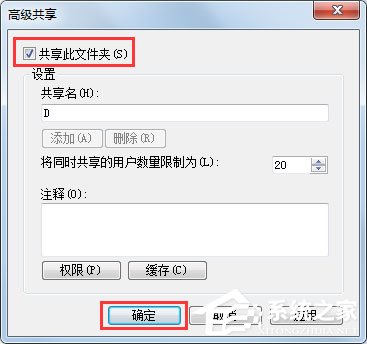
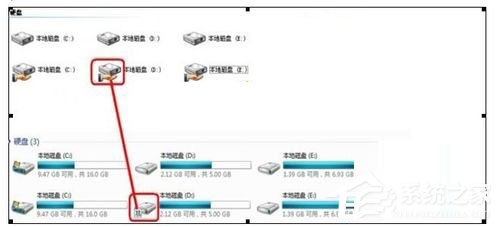
5、OK,重启电脑,然后进入控制面板—->网络和共享中心—->网络—->就会看到共享的计算机,然后就可以进入共享的盘,就可以进行拷贝等的操作了。

以上就是Win7设置文件共享的具体方法,通过以上步骤操作后,就能轻松访问对方电脑上的共享文件了,有需要的用户不妨按照以上方法试试!













